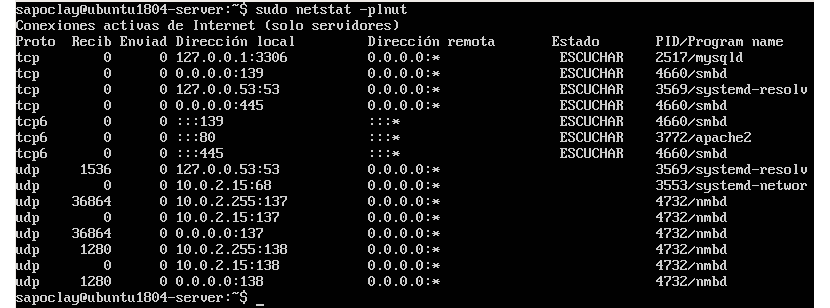W następnym artykule przyjrzymy się, jak to możliwe znajdź porty nasłuchowe w naszym systemie Ubuntu. Znajomość portów używanych w systemie jest podstawowym zadaniem każdego administratora, zarówno podczas konfigurowania interfejsów, jak i ochrony przed włamaniami, przydatne mogą być poniższe wiersze.
Jeśli jesteś administratorem, będziesz wiedział, że serwery utworzone do publicznego dostępu będą miały usługi, które będą nasłuchiwać na przypisanych portach w celu prowadzenia komunikacji. Ta sytuacja powoduje, że nieużywane porty w niektórych przypadkach pozostają otwarte lub nasłuchują, co może spowodować, że inni będą próbować wykorzystać tę sytuację.
Możemy zidentyfikować porty sieciowe po ich liczbie, skojarzonym adresie IP oraz typie protokołu komunikacyjnego (TCP lub UDP). W naszym systemie Ubuntu będziemy mogli znaleźć kilka domyślnych poleceń, których możemy użyć przeskanuj nasz komputer w poszukiwaniu otwartych portów.
Kroki, które zobaczymy w następnej kolejności, pokażą niektóre polecenia, aby znaleźć porty nasłuchujące. Aby zidentyfikować je w Ubuntu, wystarczy wykonać jeden z następujących kroków:
Znajdź otwarte porty (porty nasłuchujące) w Ubuntu

Za pomocą polecenia netstat
To jest narzędzie wiersza poleceń, które może zaoferować nam informacje związane z adresami IP, połączeniami sieciowymi, portami i usługami które komunikują się w tych portach.
Jeśli nie masz tego narzędzia zainstalowanego w Ubuntu, będziesz w stanie je zdobyć, otwierając terminal (Ctrl + Alt + T) i używając polecenia:
sudo apt install net-tools
Instalacja zakończona, jeśli chcemy wymienić porty dostępne na serwerze, uruchom następujące polecenie:
sudo netstat -plnut
Po wykonaniu polecenia wraz z poprzednimi opcjami na ekranie powinno pojawić się coś podobnego do następującego:
Opcje, których użyjemy w poprzednim poleceniu, będą następujące:

- -p Wyświetla PID.
- -l Pokaże tylko porty nasłuchujące.
- -n Pokaże nam adresy numeryczne zamiast rozwiązywania hostów.
- -u Pokaż porty UDP.
- -t Pokaż porty TCP.
Na wypadek chęci wyświetlać tylko określoną nazwę usługi lub port, możemy użyć polecenia w terminalu netstat z opcjami, których użyliśmy w poprzednim poleceniu, jednocześnie używając grep.

sudo netstat -plnt | grep :139
Korzystanie z polecenia lsof
To kolejny znany Narzędzie do monitorowania systemów operacyjnych typu Unix, który służy do wyświetlania wszystkich plików dyskowych, które są otwarte przez procesy, w tym między innymi otwartych gniazd sieciowych i potoków.
Polecenie lsof to kolejne dostępne narzędzie, które będziemy mogli uruchomić w terminalu Ubuntu i które pozwoli nam zobaczyć informacje o sieci. Aby wyświetlić listę wszystkich portów TCP, które nasłuchują, będziemy musieli użyć tylko polecenia lsof, któremu towarzyszą następujące opcje:
sudo lsof -nP -iTCP -sTCP:LISTEN
Za pomocą polecenia ss
Domyślnie netstat nie jest instalowany na Ubuntu, ale możemy znaleźć dostępne polecenie ss który jest instalowany jako zamiennik dla netstat. Podobnie jak w przypadku netstat, polecenie ss używany do wyświetlania informacji o sieci w systemach Gnu / Linux. Oba mają prawie te same opcje poleceń, więc aby móc sprawdzić porty nasłuchujące, wystarczy otworzyć terminal (Ctrl + Alt + T) i napisać w nim:
sudo ss -plnut
Wynik poprzedniego polecenia, tak jak poprzednio z poleceniem netstat, powinien pokazać nam coś podobnego do poniższego zrzutu ekranu:
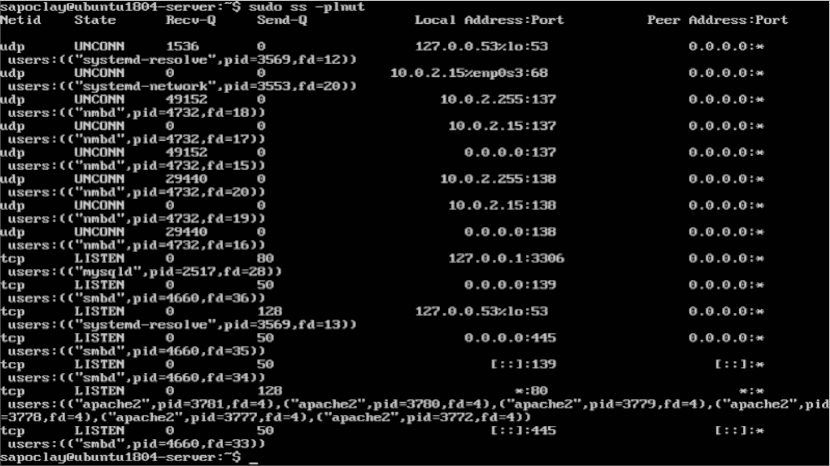
W przypadku, gdy poświęcasz się administrowaniu serwerem lub jesteś webmasterem i chcesz się o tym upewnić tylko niezbędne porty są otwarte na serwerze Ubuntukroki, które właśnie widzieliśmy, mogą być przydatne podczas wyszukiwania portów nasłuchujących, które nie są używane i mogą stanowić zagrożenie.